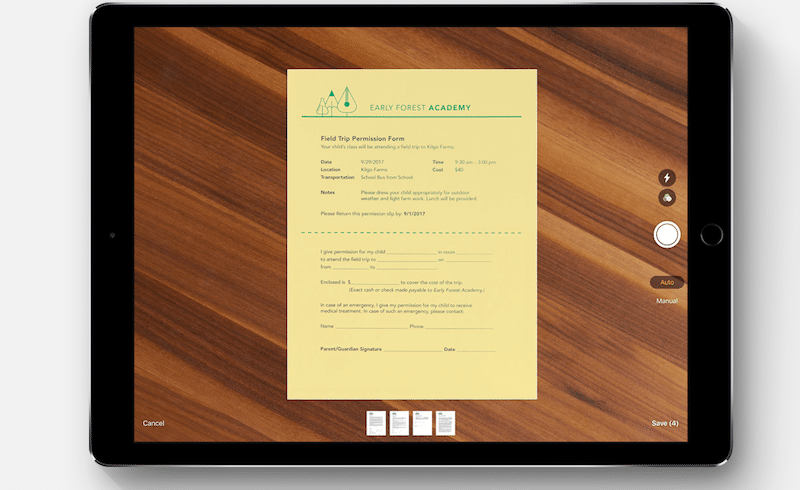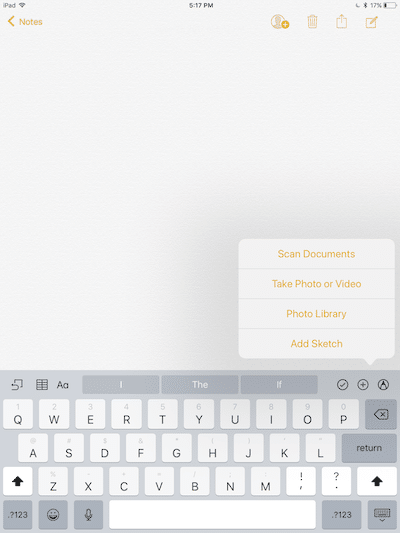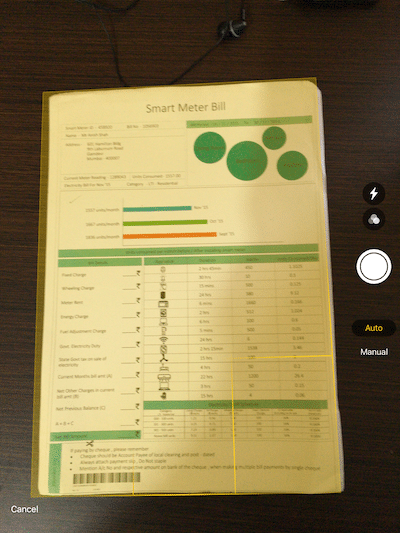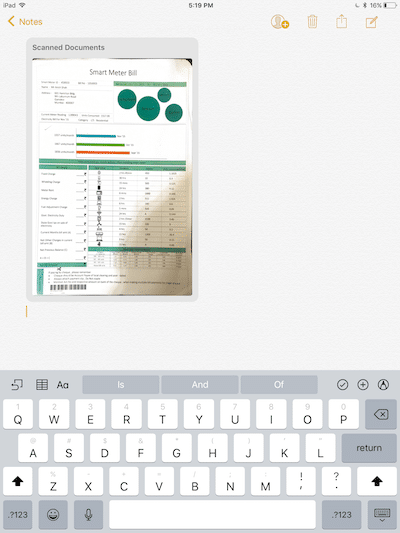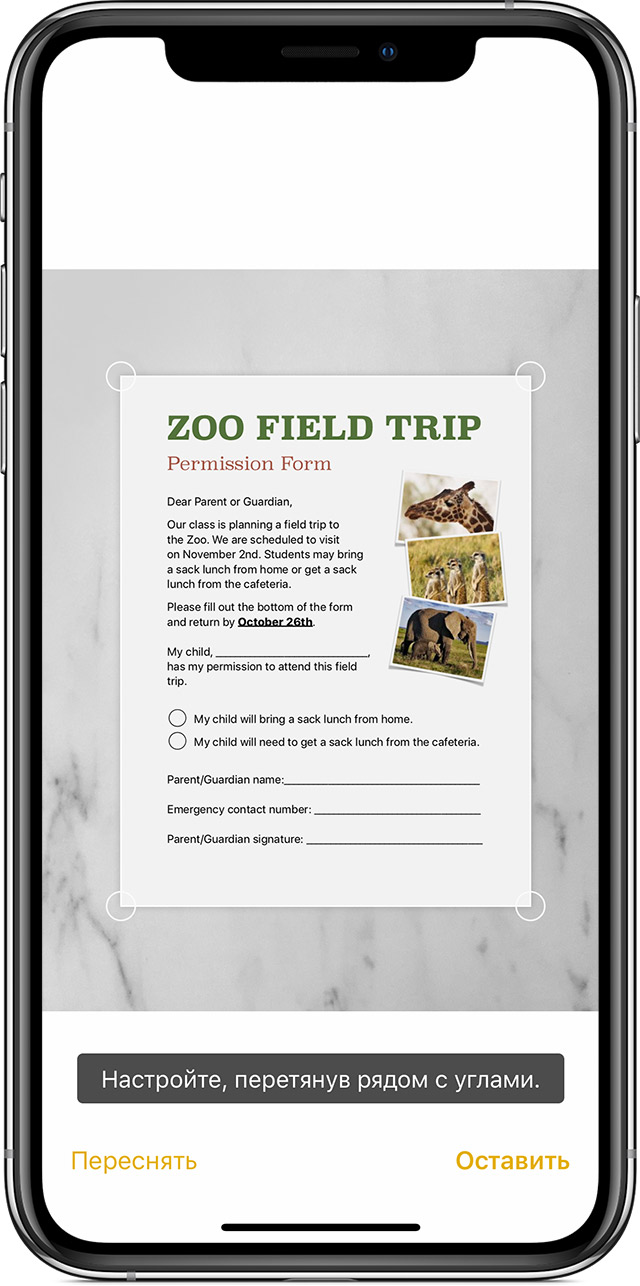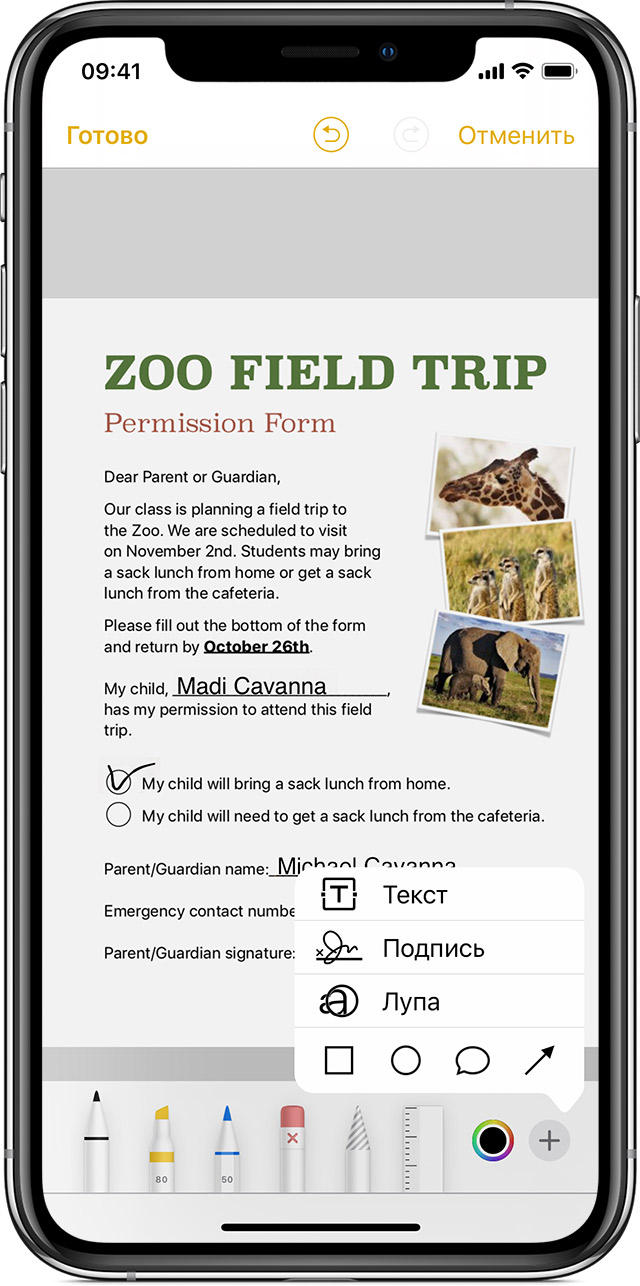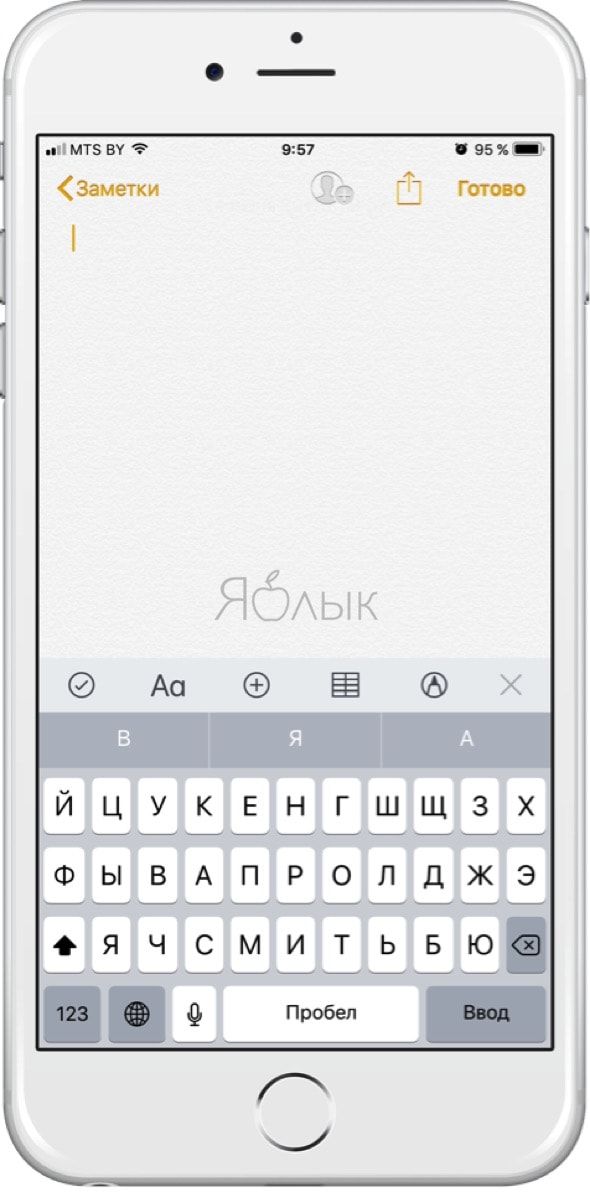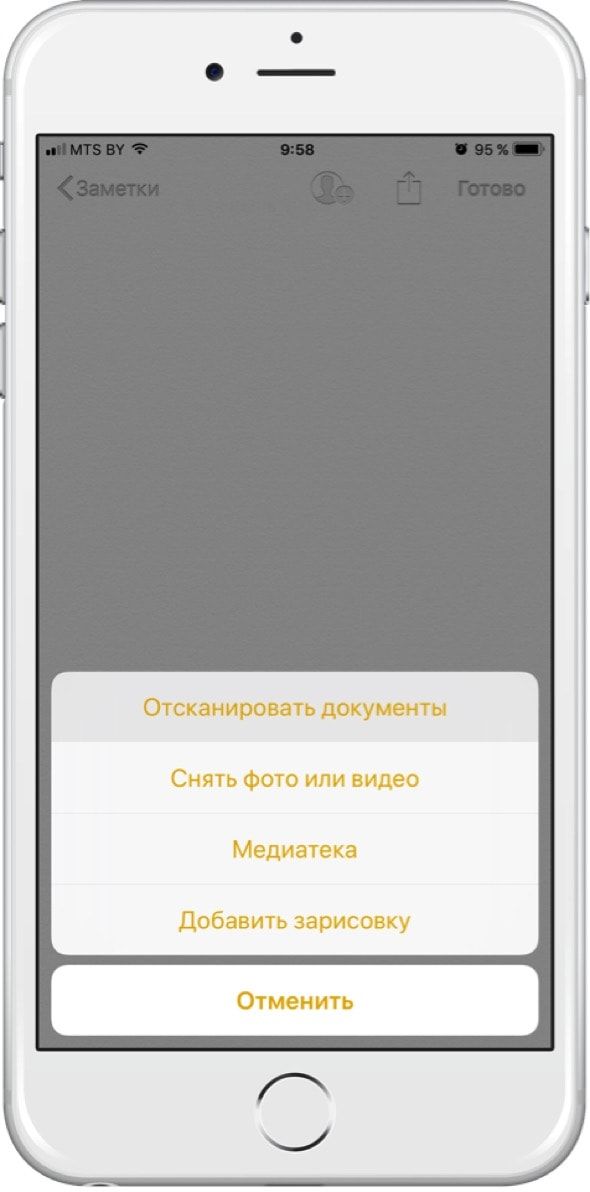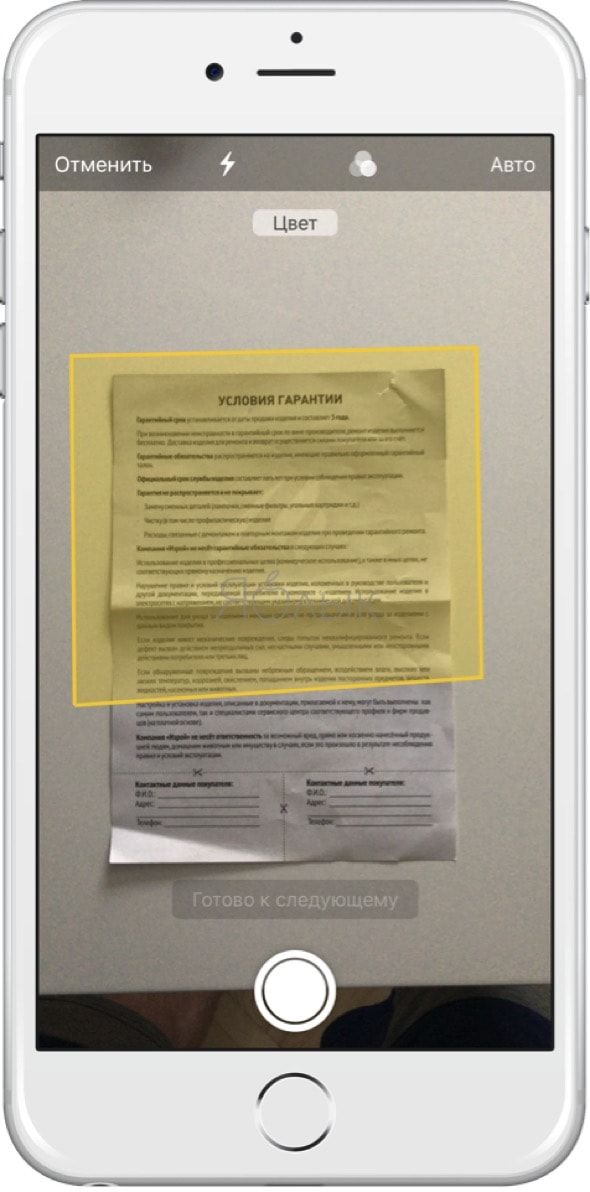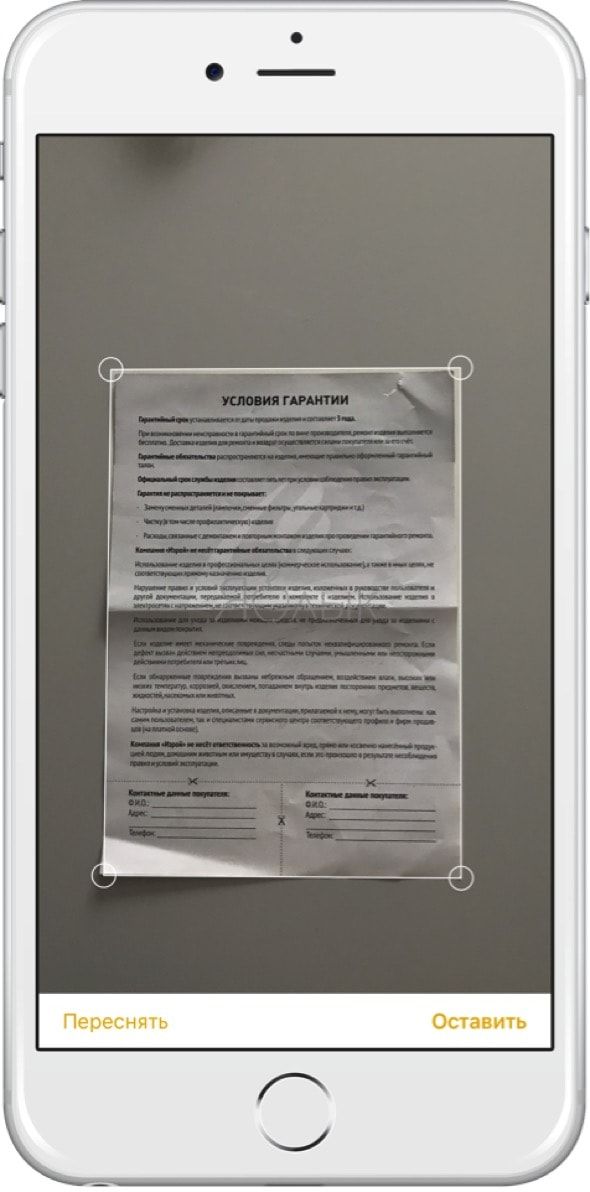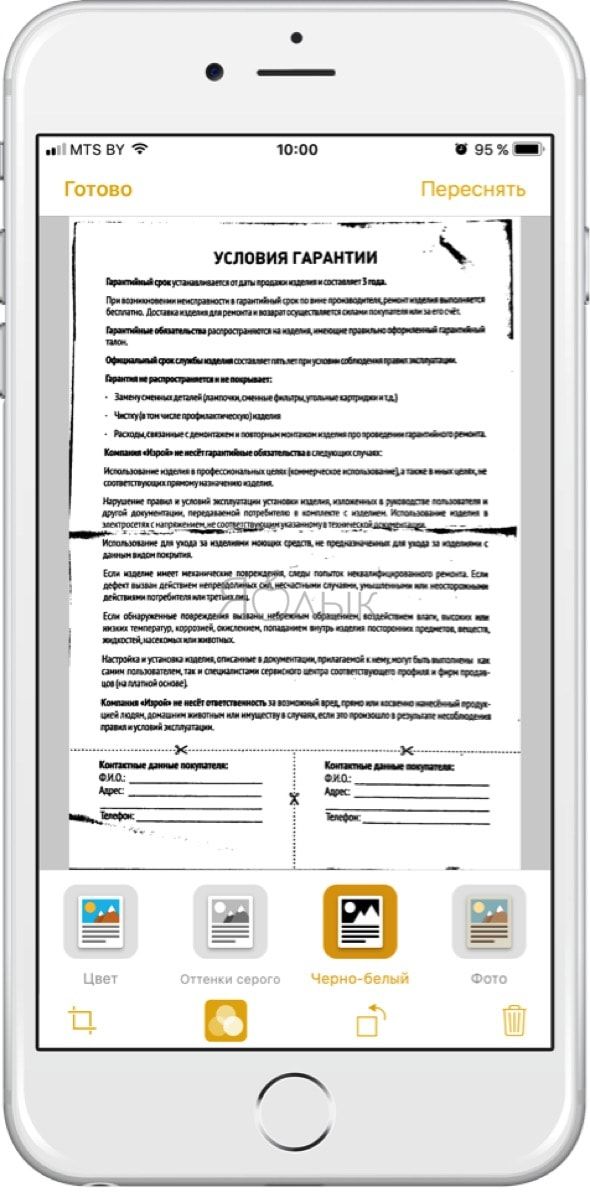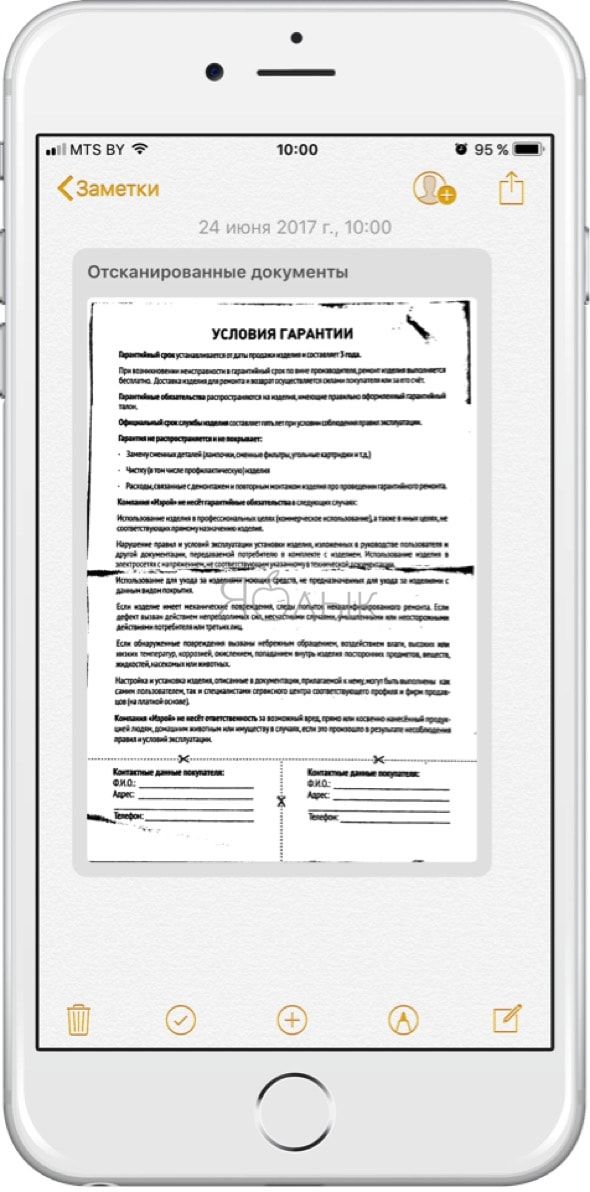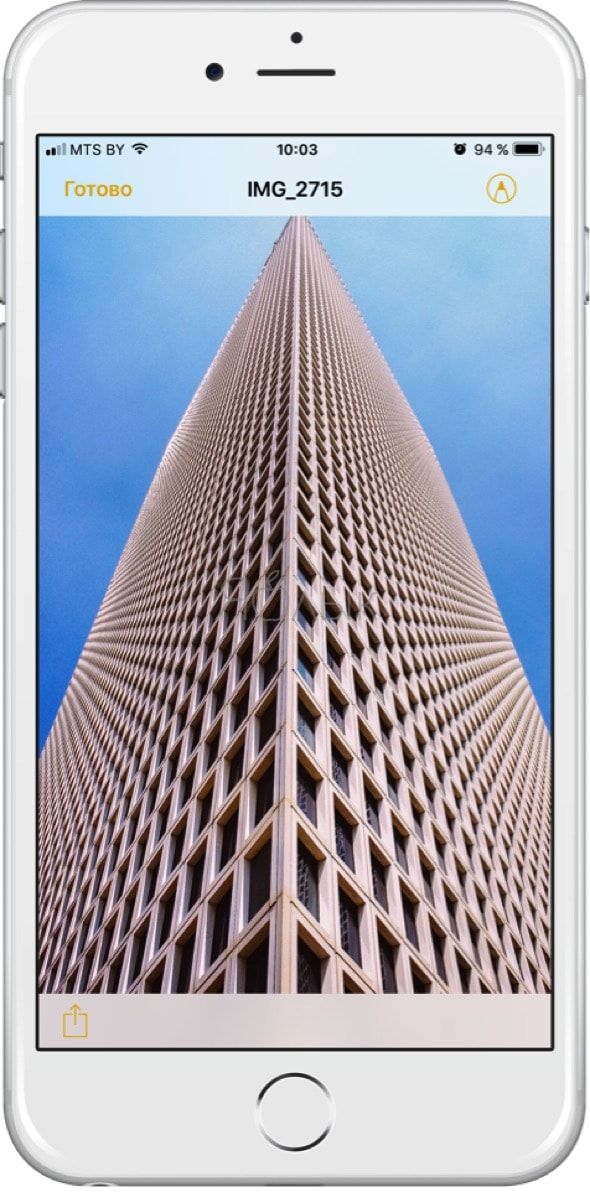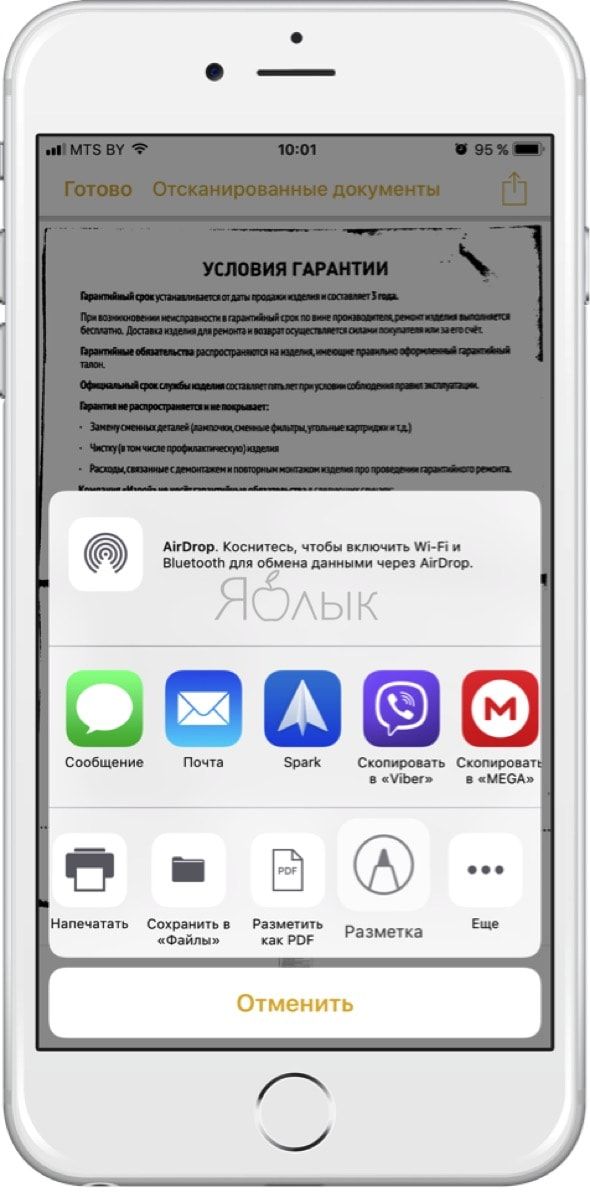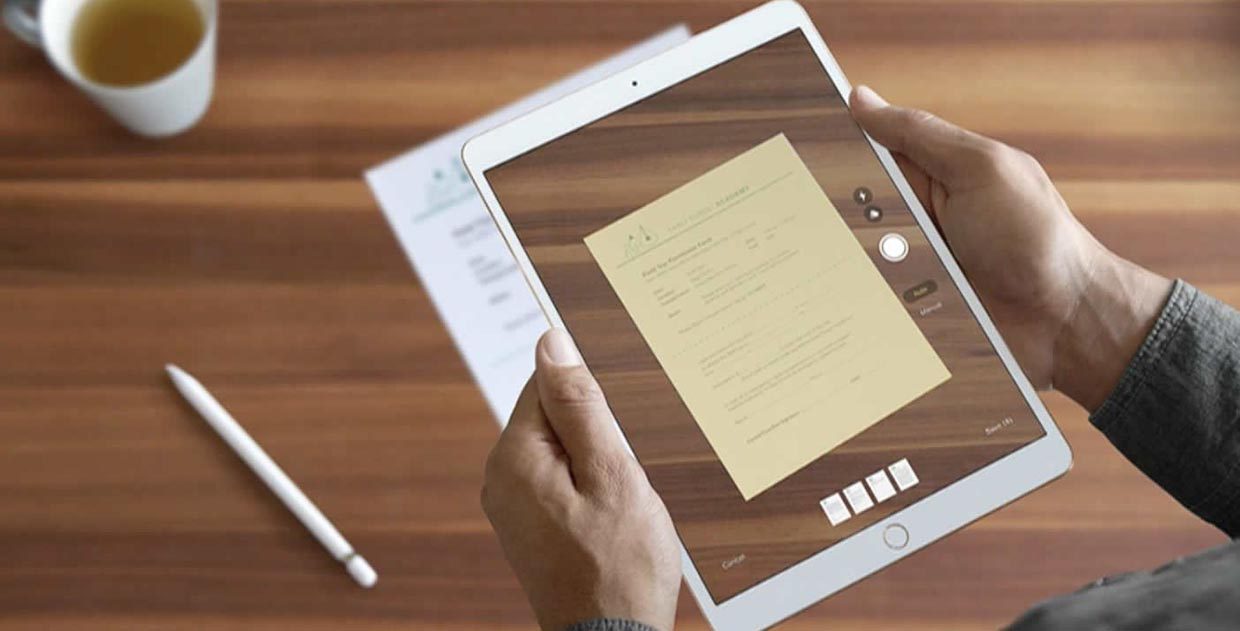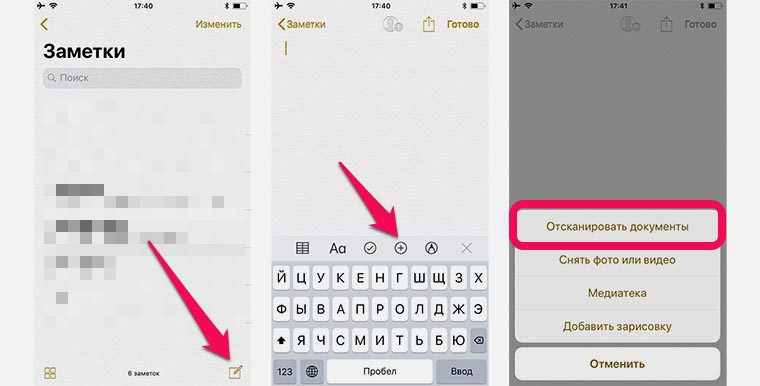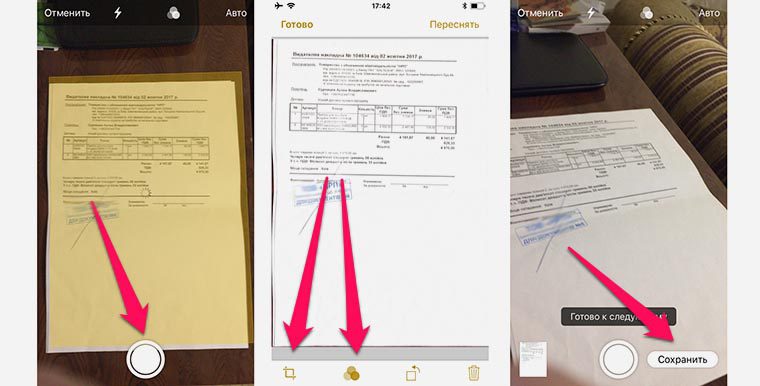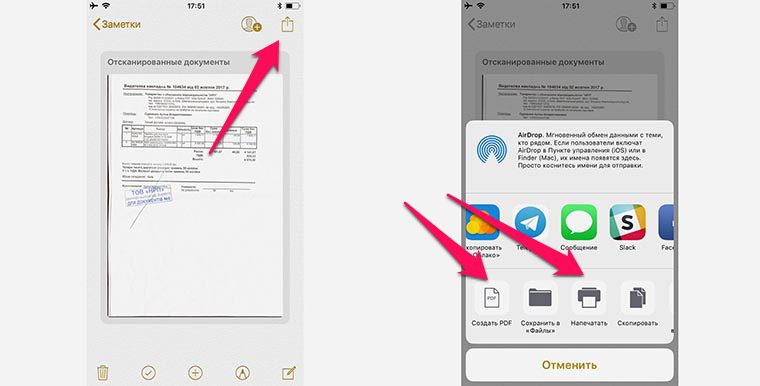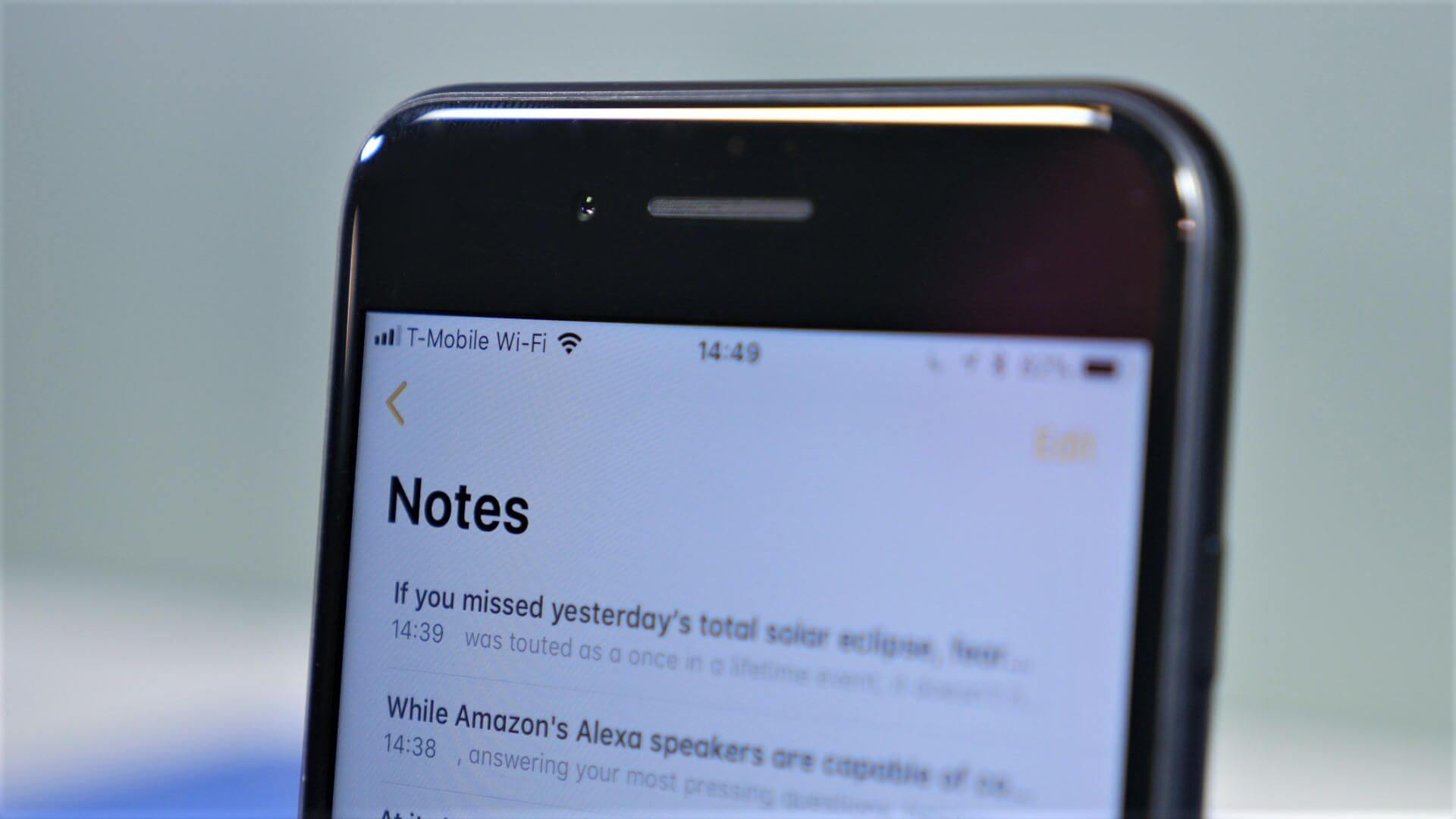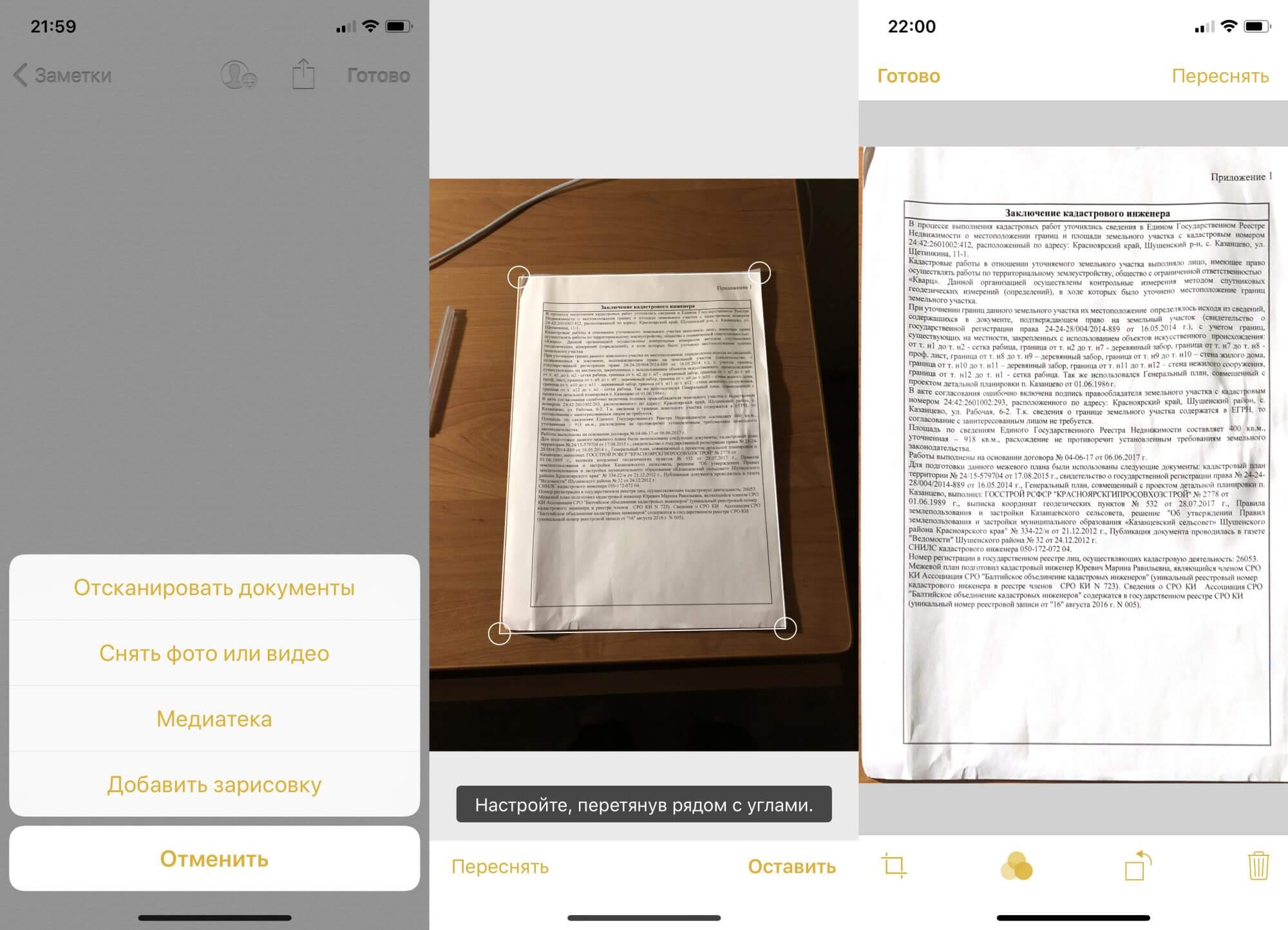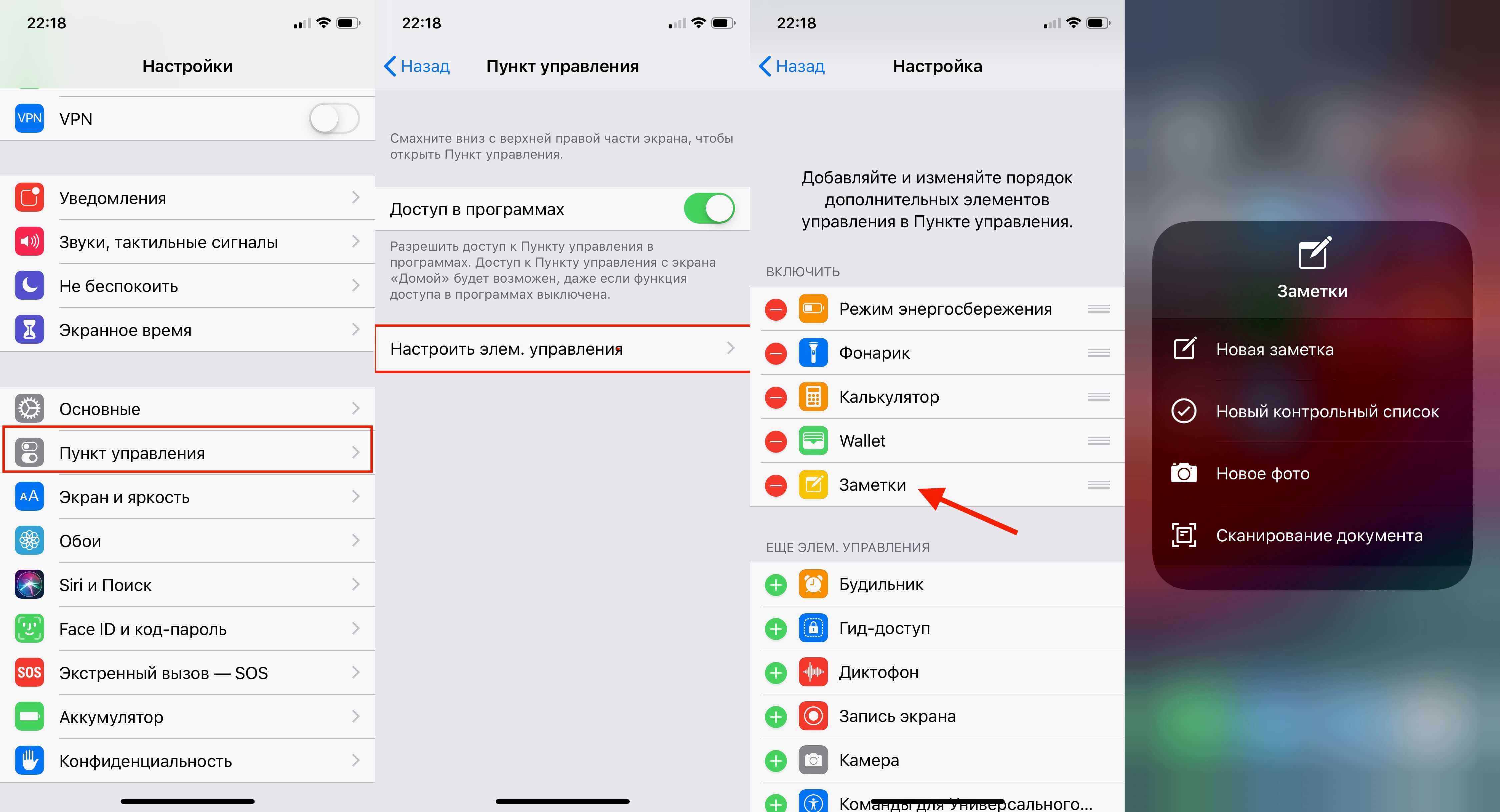- Как сканировать документы на iPhone через приложение «Заметки» на iOS 11, 12, 13
- Как сканировать документ в приложении «Заметки» на iPhone
- Как изменить название отсканированного документа и осуществить его экспорт
- Пригодится ли?
- Сканирование документов на iPhone, iPad или iPod touch
- Сканирование документа
- Подпись в документе
- iOS 11: Сканер документов и редактор заметок на iPhone и iPad — новые возможности Заметок
- Как пользоваться сканером документов в Заметках на iOS 11?
- Как использовать разметку в Заметках на iOS 11?
- Как использовать сканер документов в iOS 11
- Как сканировать документы
- Как сканировать документы с помощью приложения «Заметки»
Как сканировать документы на iPhone через приложение «Заметки» на iOS 11, 12, 13
С выходом iOS 11 приложение «Заметки» пополнилось скрытой функцией – возможностью сканировать документы и добавлять их в заметки на iPhone или iPad. Хотя функциональность программы не очень богата в сравнении со сторонними приложениями, она все же оснащена всем необходимым – автоматическим сканированием с распознаванием границ, сканированием множественных страниц, режимом с оттенками серого и т.д.
Разберемся, как это работает.
Как сканировать документ в приложении «Заметки» на iPhone
Шаг 1: В приложении «Заметки» откройте заметку и перейдите в режим ее редактирования.
Шаг 2: Нажмите знак плюса на панели форматирования. Он находится над клавиатурой, когда она запущена, или в нижней части заметки в случае отсутствия экранной клавиатуры.
Шаг 3: В выпадающем меню выберите опцию «Отсканировать документы».
Шаг 4: Вы перейдете на экран сканирования документов. Выровняйте бумажный лист перед камерой так, чтобы он был полностью видимым и подсвечивался желтым. По умолчанию сканирование осуществляется в автоматическом режиме. Как только вся страница окажется видимой для камеры устройства, произойдет фотографирование. Если хотите запускать процесс самостоятельно, переключите режим сканирования на ручной в настройках.
Шаг 5: При необходимости созданный документ можно обрезать. Нажмите на один из краев страницы (они выделены с помощью точек). Этот ручной способ позволит исправить ошибки, свойственные машинному алгоритму сканирования. Захватите и удерживайте угол страницы, а затем переместите его так, чтобы он точно совпал с углом документа. Как только посчитаете результат удовлетворительным, нажмите кнопку «Оставить». Если необходимо обрезать документ заново, выберите опцию «Переснять».
Шаг 6: Вы вновь окажетесь в окне создания электронной копии документа. Повторите вышеуказанные операции, если хотите отсканировать другое изображение. По завершении сканирования нажмите «Сохранить».
Как изменить название отсканированного документа и осуществить его экспорт
Как только вы отсканируете документ, он будет отображаться в теле заметки в режиме предпросмотра. Для открытия изображения или изменения названия нажмите на него.
Нажмите на стандартное название документа, если захотите изменить его на другое.
Кликнув на предпросмотр, вы окажетесь в полноэкранном режиме, где находится панель инструментов. С ее помощью можно обрезать или повернуть фотографию, а также наложить фильтры. Наконец, здесь находится опция «Поделиться».
С помощью страницы «Поделиться» вы сможете отправить полученное изображение в любое приложение, в которое встроена функция импорта. Например, вы можете отправить скан в мессенджере или экспортировать в приложение «Файлы». Можно отправить документ в приложение Dropbox – при этом происходит сохранение в PDF-формате.
Пригодится ли?
Возможность легкого сканирования множественных страниц и быстрый отправка документов в формате PDF другим приложениям делает «Заметки» жизнеспособной альтернативой для сканирования. Если вам не требуется решать другие задачи, то установки отдельной программы не потребуется.
А как выглядит ваш процесс сканирования документов? Пользуетесь ли вы этой функцией iOS 11 или находите ее недостаточно полезной? Расскажите нам в комментариях!
Источник
Сканирование документов на iPhone, iPad или iPod touch
С помощью приложения «Заметки» на устройстве iPhone, iPad или iPod touch можно сканировать документы и добавлять в них подписи.
Сканирование документа
- Откройте приложение «Заметки» и выберите заметку или создайте новую.
- Нажмите кнопку камеры , затем нажмите «Отсканировать документы» .
- Разместите документ перед камерой.
- Если включен автоматический режим, документ будет отсканирован автоматически. Если вам нужно сделать снимок вручную, нажмите кнопку спуска затвора или одну из кнопок громкости. Перетащите углы, подогнав область сканирования под размер страницы, а затем нажмите «Оставить».
- Нажмите «Сохранить» или добавьте в документ другие отсканированные страницы.
Подпись в документе
- Откройте приложение «Заметки», затем коснитесь документа в заметке.
- Нажмите кнопку «Поделиться» , затем нажмите «Разметка» .
- Нажмите кнопку «Добавить» , затем нажмите «Подпись» и добавьте сохраненную подпись либо создайте новую. Поле этого вы сможете выбрать размер поля для подписи и разместить ее в любой части документа.
- Нажмите «Готово».
Чтобы подписать документ вручную, выполните шаги 1 и 2, выберите инструмент, затем подпишите документ пальцем или с помощью Apple Pencil и совместимого iPad.
Источник
iOS 11: Сканер документов и редактор заметок на iPhone и iPad — новые возможности Заметок
В приложении Заметки на iOS 11 появились новые возможности и функции. Программа теперь умеет сканировать тексты, а также стала доступна опция «Разметка» (как в «Фото») для выделения и рисования. Подробнее об этих функциях для iPhone, iPod touch и iPad в этом материале.
Как пользоваться сканером документов в Заметках на iOS 11?
1. Запустите приложение Заметки и создайте новую запись нажав на соответствующую иконку в правом нижнем углу.
2. Нажмите на иконку «⊕» в новой панели над клавиатурой и выберите меню «Отсканировать документы».
3. После того как откроется камера, наведите видеоискатель на документ. По умолчанию активирована функция автоспуска затвора, так что как только iPhone или iPad сфокусируется на документе и определит его рамки, автоматически произойдёт фотографирование (эту опцию можно вручную отключить). Также имеется несколько фильтров и кнопка выключения вспышки.
4. При необходимости уточните границы документа потянув за углы и нажмите кнопку «Оставить».
5. Опять откроется камера и будет предложено сфотографировать новые документы. Когда вы закончите, на данном этапе нажмите кнопку «Сохранить». При необходимости произведите настройку полученных сканов, а затем — «Готово».
6. Отсканированные документы отобразятся на странице заметки.
Если у вас была отсканированая серия снимков, то изображения можно просматривать прокруткой (свайпами) вправо-влево. Кликнув по скану, появится возможность обрезать изображение, применить фильтр или повернуть фотографию. Также доступна опция добавления новых снимков.
ВНИМАНИЕ! Встроенный в Заметки iOS сканер документов не умеет распознавать текст расположенный на фотографии и копировать его для использования в этом или других приложениях.
ПО ТЕМЕ:
Как использовать разметку в Заметках на iOS 11?
1. Откройте заметку с изображениями или сканами документов.
2. Тапните по изображению.
3. При открытии классических отфотографированных или выбранных в медиатеке изображений будет в правом верхнем углу будет доступна кнопка «Разметка».
Если вы открыли скан документа, то нажмите на кнопку «Поделиться» и в нижнем ряду выберите пункт «Разметка».
Эта утилита имеет огромное количество полезных инструментов для выделения информации (ручка, цветовыделитель, карандаш, ластик, фигуры и стрелки, лупа, а также можно добавить текст и автограф).
4. Нажмите кнопку «Готово» чтобы сохранить изменения или «Отменить» чтобы оставить оригинал.
Источник
Как использовать сканер документов в iOS 11
В новой операционной системе расширили возможности приложения Заметки и добавили в него сканер документов. Работает фишка на всех устройствах с iOS 11, даже на iPad.
Как сканировать документы
1. Запустите стандартное приложение Заметки.
2. Создайте новую заметку и нажмите кнопку “+”.
3. Выберите пункт Отсканировать документы.
4. Наведите камеру на нужный документ, система сама попытается распознать границы, сделайте фото.
5. Можно откорректировать границы документа и применить фильтры для улучшения читаемости скан-копии.
6. Когда сканирование завершено (можно сфотографировать сразу несколько документов), нужно нажать Сохранить.
Все симки сохранятся в созданную заметку. В дальнейшем можно экспортировать скан-копии в другие приложения через меню Поделиться, там же можно выбрать сохранение в PDF или печать документа.
Фото не будут сохраняться в стандартную галерею устройства.
⭐ Спасибо re:Store за полезную информацию.
Источник
Как сканировать документы с помощью приложения «Заметки»
Возможно не все знают, что встроенное приложение «Заметки» обладает очень полезной возможностью — сканировать документы или любую другую информацию с бумажных носителей. Несмотря на то, что данная функция появилась еще в iOS 11, многие пользователи по прежнему пользуются сторонними решениями для оцифровки данных. Безусловно, штатный сканер не имеет продвинутых опций, однако базовой функциональности будет вполне достаточно для большинства пользователей.
Итак, как отсканировать документ, используя «Заметки»?
На самом деле, начать процесс сканирования предельно просто.
- Для этого необходимо запустить приложение «Заметки» на вашем iOS-устройстве.
- Затем следует открыть любую запись или же создать новую.
- Жмем на (+) на панели инструментов, в появившемся контекстном меню выбираем опцию «Отсканировать документы».
- Наводим камеру на нужный документ, и убедившись, что нужная информация полностью входит в кадр, делаем снимок.
- После этого нам будет предложено вручную отредактировать границы документа. Также можно будет повторно сделать снимок, если предыдущий оказался неудачным. Если нас всё устраивает, выбираем «Оставить».
- В дальнейшем мы сможем отредактировать полученный скан на свое усмотрение — перевернуть, обрезать или применить специальный фильтр для наиболее четкого отображения документа.
- По окончанию, полученный файл сохранится в галерее устройства.
Если вы часто пользуетесь данной опцией, ее можно добавить прямо в «Пункт Управления». Как это сделать?
- Запускаем «Настройки» на вашем iOS-устройстве.
- Переходим в раздел «Пункт управления» — «Настроить элем. управления».
- Добавляем элемент «Заметки».
- Перейдя в Пункт управления, мы увидим новую иконку. Для того, чтобы получить быстрый доступ к опции сканирования, необходимо задействовать 3D Touch или задержать палец (для старых устройств).
Обсудить данную статью можно в комментариях или в нашем Telegram-чате.
Источник